¿Quieres saber cómo solucionar algunos problemas comunes en las imágenes de WordPress? Este CMS es una de las herramientas que permite editar y administrar las imágenes de nuestro sitio web. Puedes descargar de una forma muy sencilla tus imágenes, alinearlas y hasta editarlas dentro de la misma plataforma.
Muchos de los principiantes que comienzan con WordPress no conocen del todo las funciones para editar imágenes en esta plataforma. En ocasiones, los usuarios les toma algo de tiempo descubrir todas estas herramientas, mientras que otras terminan pasando desapercibidas.
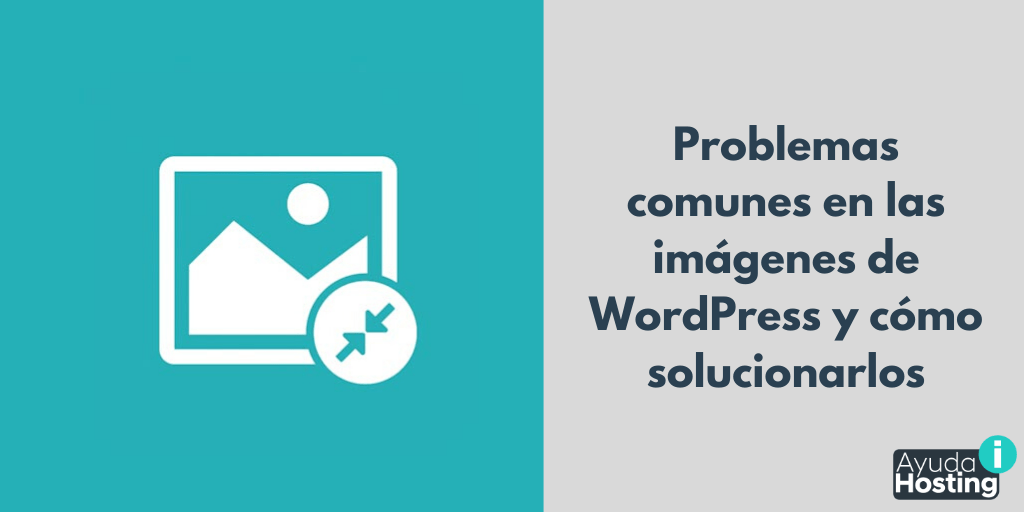
Si en algún momento has tenido problemas con las imágenes de WordPress, hoy te estaremos mostrando cómo solucionarlo. En este artículo que traemos hoy en Ayuda Hosting estaremos hablando de cómo solucionar algunos problemas en las imágenes de WordPress.
Índice
- 1 ¿Cómo subir una imagen a WordPress?
- 2 ¿Cómo alinear las imágenes a la derecha o la izquierda en WordPress?
- 3 ¿Cómo insertar subtítulos debajo de las imágenes de WordPress?
- 4 ¿Cómo mostrar las imágenes en filas y columnas?
- 5 ¿Cómo crear galerías de imágenes en WordPress?
- 6 ¿Cómo arreglar las miniaturas de publicaciones faltantes o imágenes destacadas?
- 7 ¿Cómo insertar imágenes en la portada de las páginas y publicaciones de WordPress?
- 8 ¿Cómo evitar que la imagen destacada aparezca dos veces?
- 9 ¿Cómo recortar imágenes demasiado grandes?
- 10 ¿Cómo insertar una imagen de encabezado en WordPress?
- 11 ¿Cómo insertar una imagen de fondo en WordPress?
- 12 ¿Cómo colocar etiquetas a las imágenes de WordPress?
- 13 ¿Cómo importar imágenes de otros sitios a WordPress?
- 14 ¿Cómo requerir una imagen destacada para tus publicaciones de WordPress?
- 15 ¿Cómo configurar una imagen destacada de forma predeterminada para WordPress?
¿Cómo subir una imagen a WordPress?
Cuando utilizamos WordPress, subir una imagen a esta plataforma es muy sencillo, ya sea para nuestras páginas, publicaciones, área de contenido o las barras laterales.
Si quieres cargar una imagen directamente en tu página o publicación de WordPress, sólo tienes que dirigirte a agregar el bloque de imagen directamente al editor de contenido.
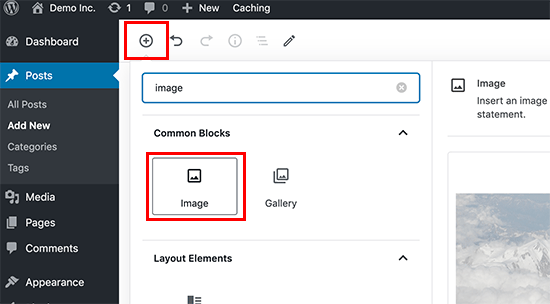
También cuentas con la posibilidad de agregar el bloque de imagen solamente con escribir Image directamente en el bloque de párrafo. De esta forma el editor estará mostrando los bloques que puedes colocar una vez que comiences a escribir.
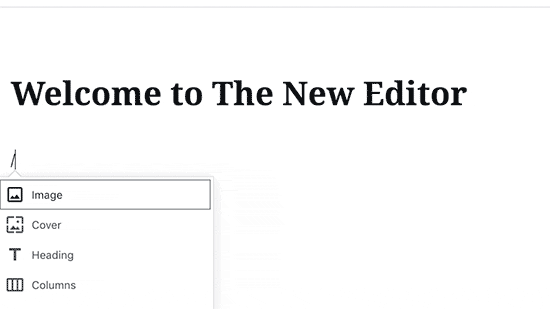
De esta forma WordPress estará colocando un bloque de imagen directamente en tu editor. Tendrás que hacer clic directamente en Cargar para seleccionar y cargar la imagen que quieres desde tu ordenador.
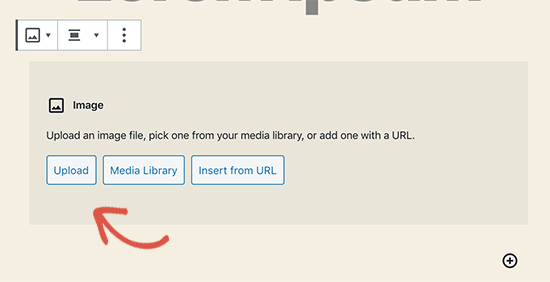
También tienes la opción de seleccionar una imagen que has cargado previamente a tu biblioteca de medios. Luego de que cargar la imagen, estarás observando una vista previa de tu imagen directamente en el editor de contenido.
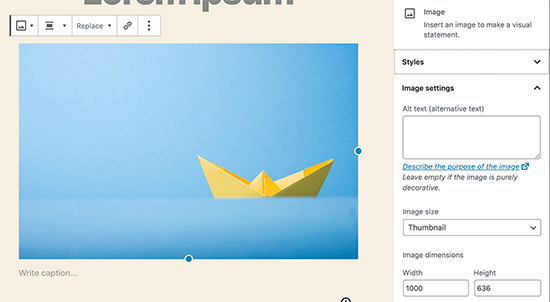
Estarás observando una gran cantidad de configuraciones de imagen directamente en el panel derecho. Desde ese lugar podrás proporcionar un texto alternativo, el estilo de imagen y seleccionar un tamaño.
¿Cómo alinear las imágenes a la derecha o la izquierda en WordPress?
WordPress estará facilitando que puedas alinear las imágenes a la derecha, a la izquierda o al centro. Sólo tendrás que seleccionar la imagen haciendo clic directamente en ella y luego te estará apareciendo un botón de alineación en la barra de herramientas de bloque.
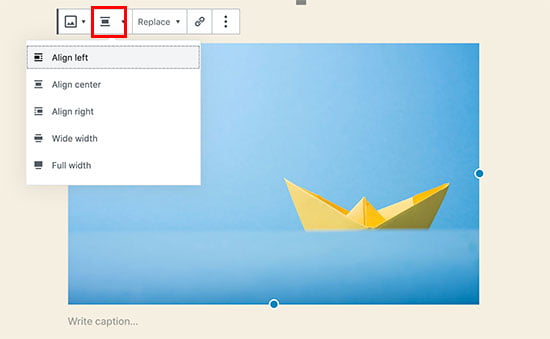
Seguramente has notado que en algunos blogs populares utilizan imágenes rodeadas de texto. Esto se implementa gracias a las funciones de alineación de WordPress.
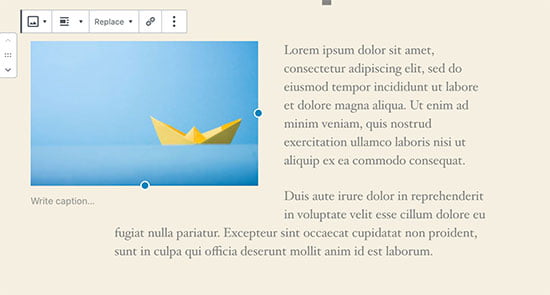
De forma alternativa, puedes utilizar el bloque de medios y texto a diferencia del bloque de imagen. Cuando empleas este bloque, ha sido específicamente creado para colocar imágenes al lado del texto.
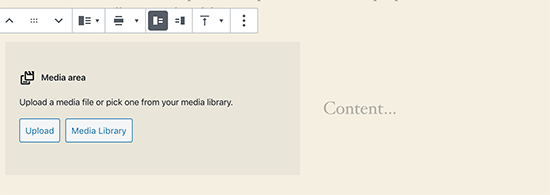
Luego podrás cargar tu imagen junto al texto. Además, puedes utilizar la barra de herramientas de bloque para modificar la imagen al lado del texto.
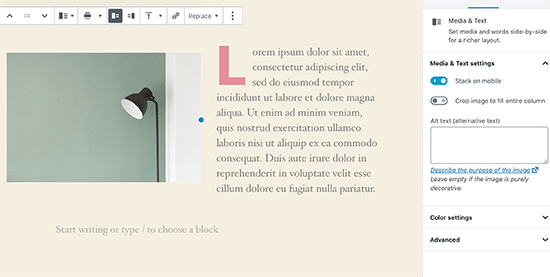
¿Cómo insertar subtítulos debajo de las imágenes de WordPress?
WordPress te ofrece la posibilidad de colocarle subtítulos a tus imágenes. Una vez que cargas la imagen, estarás observando la opción de Agregar subtítulos justo debajo de la vista previa de la imagen.
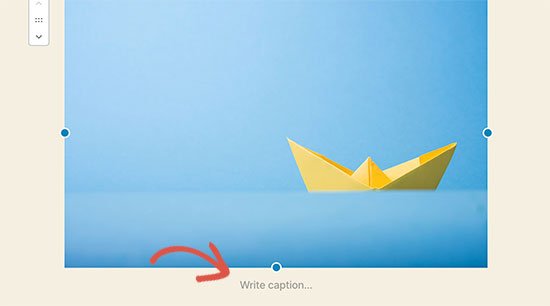
De la misma manera podrás colocar subtítulos a la galería de imágenes de WordPress.
¿Cómo mostrar las imágenes en filas y columnas?
Normalmente, los usuarios suelen preguntarnos cómo pueden mostrar sus imágenes en fila de columnas.
Imaginemos que queremos compartir las imágenes de una fiesta de cumpleaños o de nuestras vacaciones. Puedes agregarlas una por una en una publicación, pero esto no se estará viendo tan bien, ya que será una larga lista de imágenes.
La mejor forma de hacer esto es reagrupando las fotos por medio de una galería de imágenes.
WordPress cuenta por defecto con un bloque de galería incorporado que te estará ayudando a colocar de una forma muy sencilla tus imágenes en filas y columnas, contando también con vistas previas en miniatura.
Tendrás que agregar el bloque de la galería al editor de publicaciones y hacer clic en las imágenes que quieres subir.
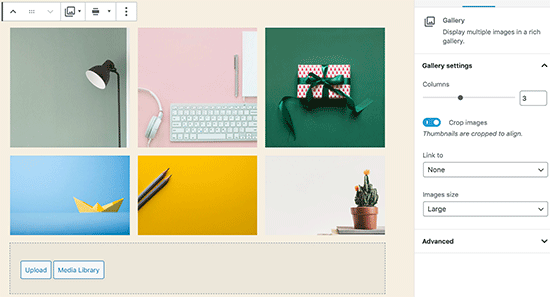
Si quieres contar con instrucciones más detalladas puedes dirigirte a nuestra guía de cómo crear una galería imágenes en WordPress.
¿Cómo crear galerías de imágenes en WordPress?

Cuando revises la galería de imágenes predeterminada de WordPress estarás notando que carece de ciertas características. Otra de sus carencias es que no es muy sencillo de utilizar.
Simplemente tienes que subir las imágenes a tu sitio de WordPress y utilizar un plugin para crear galerías de imágenes de WordPress que sea el más adecuado.
Para ello recomendamos utilizar Envira Gallery. Con esta aplicación podrás crear galerías de imágenes con hermosos diseños y que sean compatibles con dispositivos móviles.
La mejor parte de esta aplicación es que estará agregando opciones adicionales de álbumes, uso de redes sociales, plantillas de galería, marcas de agua, presentación de diapositivas, etiquetado, proteger con contraseña, vista de pantalla completa y mucho más.
¿Cómo arreglar las miniaturas de publicaciones faltantes o imágenes destacadas?
Muchos de los temas de WordPress ofrecen la posibilidad de mostrar una imagen destacada en nuestros posts. A continuación, estaremos hablando de cómo configurar una imagen destacada para WordPress y así evitar que falten las miniaturas.
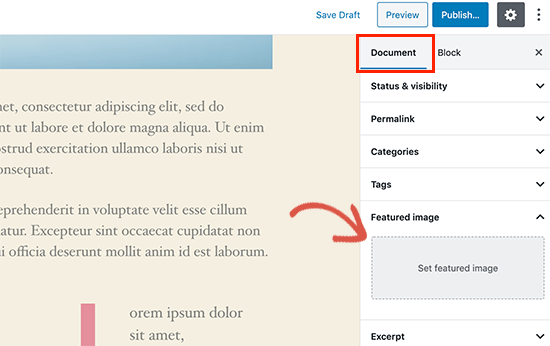
Aquí podrás hacer clic en Establecer imagen destacada para cargar directamente la miniatura a tu publicación. Luego de cargar la imagen, podrás observar la miniatura de tu publicación directamente en el cuadro de meta imagen de la siguiente forma:
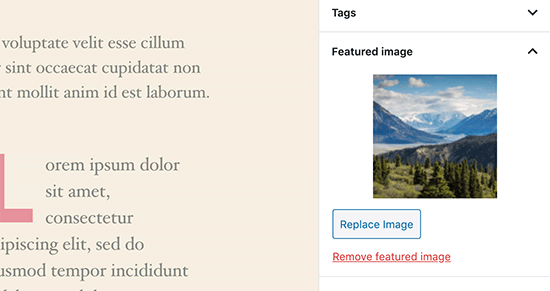
¿Cómo insertar imágenes en la portada de las páginas y publicaciones de WordPress?
Las imágenes de portada son aquellas que ocupan un ancho completo y que puedes utilizar para separar las secciones de tu artículo o colocarla en una página de ventas.
Esto es muy atractivo y llama la atención de los usuarios para que puedan observar fácilmente una página sin sentirse abrumados por tanta información.
Si quieres insertar una imagen de portada sólo tendrás que agregar el bloque de portada directamente en el editor de contenido.
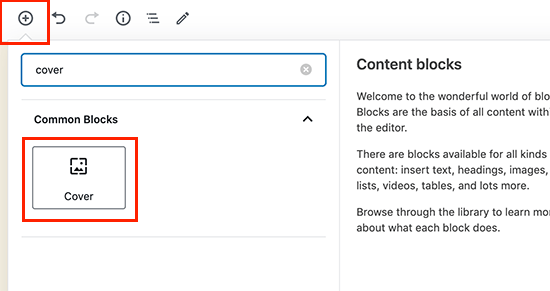
Para continuar, tienes que cargar la imagen que deseas utilizar desde tu ordenador o seleccionar una imagen desde la biblioteca de medios. Si no quieres utilizar una imagen, también podrás colocar un fondo de color como portada.
Importante: lo mejor siempre será utilizar una imagen de buena resolución para obtener un mejor resultado.
Estarás observando una vista previa de la imagen de portada en tu editor. Puedes modificar las opciones de visualización de la imagen de portada directamente en tu barra de herramientas de bloque o empleando la configuración que estarás encontrando a tu derecha.
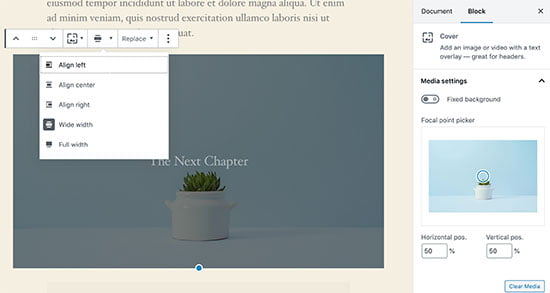
¿Cómo evitar que la imagen destacada aparezca dos veces?
Cuando se coloca una imagen destacada dentro del contenido, suele ser uno de los errores comunes que cometen los principiantes en WordPress.
Al momento de configurar una imagen destacada, no es necesario insertar la imagen en el editor de publicaciones cerca de nuestro contenido.
Cuando hacemos esto, la imagen destacada se estará mostrando dos veces. Es por ello que se observará como imagen destacada y otra imagen dentro de la publicación.

Puedes agregar otras imágenes directamente a tu publicación, pero la imagen destacada se coloca directamente en el cuadro de imagen destacada.
¿Cómo recortar imágenes demasiado grandes?
Cuando cargamos imágenes desde una cámara o teléfono, puede que sean demasiado grandes cargando nuestro sitio.
WordPress normalmente estará creando de forma automática nuestras imágenes en distintos tamaños desde el más pequeño, el más grande, hasta su tamaño original. Pero en ocasiones es necesario que utilicemos la herramienta para recortar imágenes a un tamaño determinado.
Aunque WordPress no es un editor de imágenes como tal, cuenta con ciertas opciones básicas para editar imágenes como voltear, rotar, recortar y escalarlas.
Para ello debes dirigirte a Medios y seleccionar Agregar nuevo para cargar una imagen. Luego de que la cargues la imagen, estarás observando un enlace denominado Editar que se ubica junto a la imagen que hemos cargado.
Cuando la selecciones, se estará abriendo la pantalla de editor de medios donde observarás un botón para editar la imagen justo debajo de ella. De esta forma estarás abriendo el editor de imágenes de WordPress.
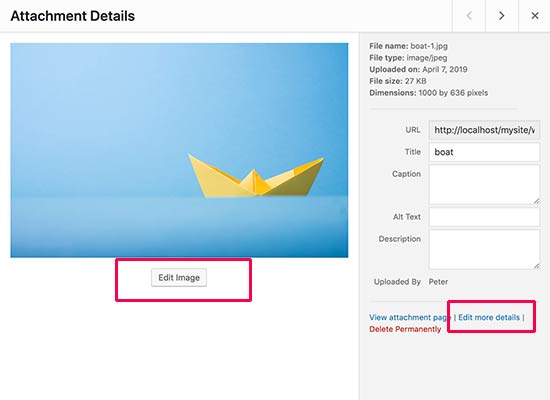
Desde aquí podrás seleccionar la opción Editar imagen que se encuentra debajo de la vista previa. Así estaremos abriendo la pantalla de edición de imágenes.
En el editor de imágenes estarás observando diferentes botones para llevar a cabo ciertas tareas básicas como recortar, cambiar el tamaño, rotar, entre otras cosas.
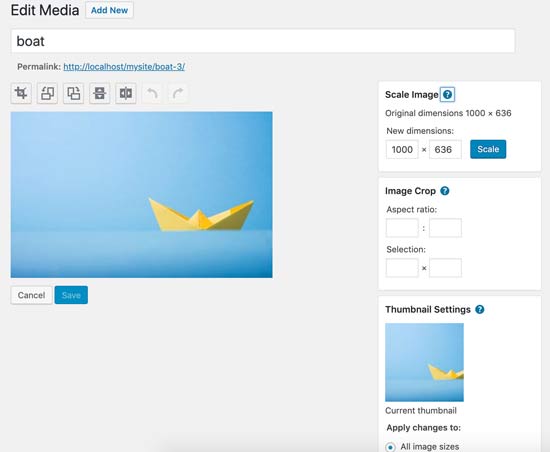
¿Cómo insertar una imagen de encabezado en WordPress?
Las imágenes de encabezado en WordPress es una de las características más comunes de los temas. Muchos de los temas tanto gratuitos como pagos cuentan con este soporte para que puedas colocar un imagen de encabezado.
Puedes cargar tus propias imágenes de encabezado directamente desde la página de Apariencia y seleccionar Personalizar.
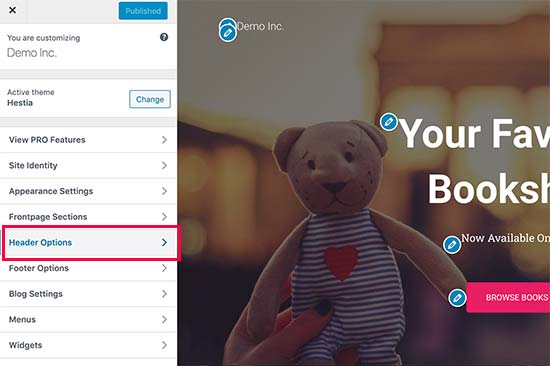
Debido a que esto normalmente es una función del tema, una gran cantidad de temas de WordPress cuentan con sus propias opciones de encabezado. Algunos te ofrecerán la posibilidad de establecer una imagen de encabezado para todo tu sitio, mientras que otros sólo te estarán proporcionando la posibilidad de colocar una imagen de encabezado para la página de inicio.
¿Cómo insertar una imagen de fondo en WordPress?
Así como hemos hecho con la imagen de encabezado personalizada, la imagen de fondo personalizada también es una función específicamente del tema de WordPress. Muchos temas cuentan con soporte para imágenes de fondo personalizada.
Para ello debes dirigirte a Apariencia y seleccionar Personalizar para comenzar a utilizar el personalizador de temas. De ahí tendrás que buscar la opción Imagen de fondo si tu tema es compatible con fondos personalizados.
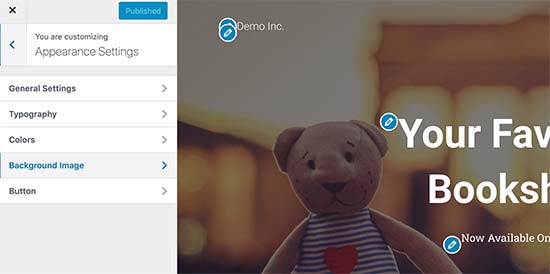
Normalmente esta es una característica del tema, por lo que puede variar dependiendo del que tengas. De ello estará dependiendo las distintas opciones para diseñar tu imagen de fondo.
Si tu tema no es compatible con una imagen de fondo, también puedes utilizar un plugin de imágenes de fondo de pantalla completa para tu sitio web de WordPress.
¿Cómo colocar etiquetas a las imágenes de WordPress?
Cuando tenemos un sitio web dedicado a la fotografía, podrás notar que WordPress no cuenta con una opción para ordenar las imágenes o fotos.
Sería excelente colocarle una etiqueta a nuestras imágenes para que así los usuarios puedan explorarlas de una forma más sencilla. Por fortuna, ya existen plugins que te pueden ayudar a realizar exactamente esto.
Para los que trabajan con un blog de fotografía, la mejor opción para hacer esto es Envira Gallery, ya que cuenta con un plugin para colocar etiquetas a las imágenes.
Envira Gallery permite crear galerías de imágenes llamativas y completamente listas para dispositivos móviles. Puedes utilizar las etiquetas para que tus usuarios filtren y ordenen de una forma más eficiente tus fotos sin tener que cargar otra página.
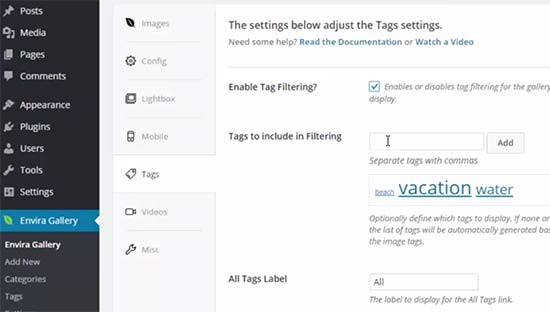
¿Cómo importar imágenes de otros sitios a WordPress?
Esta es una pregunta que suelen hacer mucho nuestros usuarios cuando están migrando un sitio de WordPress. Algunas de las imágenes del sitio web puede que se encuentran apuntando a la ubicación del sitio anterior. Esto suele ocurrir para los usuarios que importan sitios de WordPress.com, Squarespace o Blogger.
Si las imágenes siguen apareciendo de forma correcta, quiere decir que se siguen cargando de una fuente externa. Este problema se puede resolver instalando y activando el plugin Auto Upload Images.
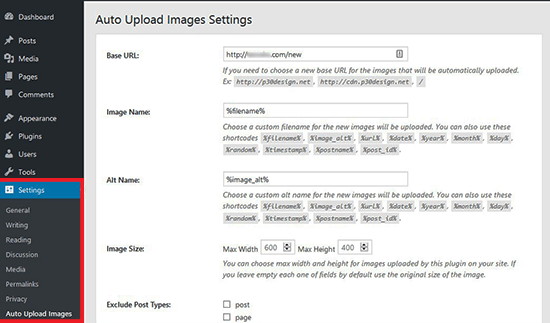
El plugin se estará encargando de buscar todas aquellas imágenes externas para actualizarlas y guardarlas en cualquier página o publicación. Esto lo puedes hacer de forma manual para cada una de las páginas o publicaciones, o editarlas en masa seleccionando la opción Actualizar.
¿Cómo requerir una imagen destacada para tus publicaciones de WordPress?
Cuando contamos con un sitio web de diferentes autores de WordPress, puede que uno de nuestros autores no estén familiarizados con la funcionalidad de utilizar una imagen destacada.
En este caso, podemos hacer que los usuarios carguen una imagen destacada cada vez que envíen una publicación de WordPress. Esto lo puedes lograr instalando y activando el plugin Require Featured Image.
Cuando lo tengas activado, el plugin te estará mostrando un cuadro de notificaciones directamente en el área de edición de la publicación, informando a los usuarios que la publicación necesita de una imagen destacada.
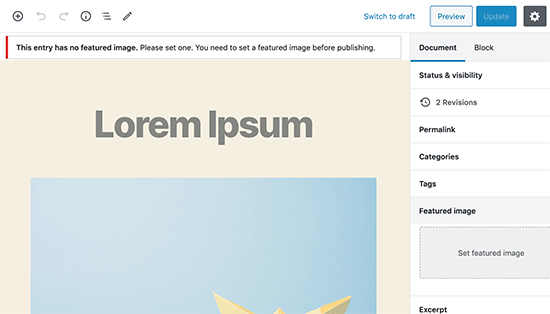
De esta forma los usuarios podrán guardar las publicaciones como borradores pero no tendrán la posibilidad de publicarlas si no le han colocado una imagen destacada.
¿Cómo configurar una imagen destacada de forma predeterminada para WordPress?
Ubicar la imagen destacada para nuestro artículo o publicación es una tarea algo complicada. En ocasiones es posible que queramos agregar una imagen destacada a cierta publicación, pero el tema puede que sea incómodo al momento de mostrarlo.
En este momento es cuando una imagen predeterminada como destacada puede ser bastante útil. Esta se utiliza cuando los artículos no cuentan con una imagen destacada propia.
Podrás establecer una imagen destacada de forma predeterminada utilizando el plugin Default Featured Image.
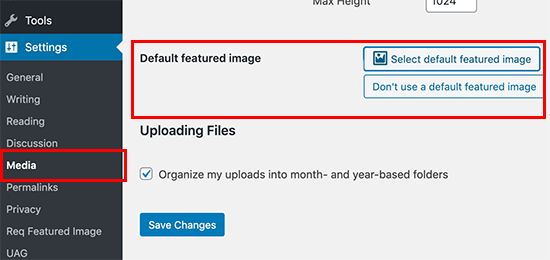
Esto ha sido todo por hoy en Ayuda Hosting, esperamos haberte ayudado a conocer cómo solucionar algunos problemas con las imágenes de WordPress. Si quieres conocer más detalles interesantes y consejos que te podrán ayudar a crear un sitio espectacular con WordPress puedes visitar nuestra base de conocimientos.


